Sådan slår du din smartphones VR-oplevelse til dit fjernsyn

Virtual Reality er takket være smartphones langt over det sidste år eller to. Men VR er virkelig kun cool for den person, der faktisk bruger den på det tidspunkt. Vil dine venner se hvad du ser? er Du kan dele din skærm med dem omkring dig, så længe du har en Chromecast (til Android-enheder) eller Apple TV (til iOS-enheder).
Hvad du behøver
Før vi begynder, lad os tale om kompatibilitet . Jeg testede denne metode på Samsung Gear VR med Galaxy S7 Edge, Google Papp med Nexus 5, Google Papp med iPhone 5S og Google Daydream med Pixel XL. Det fungerer problemfrit med Cardboard og Daydream på både Android og iOS, men Gear VR var ramt og savnet - nogle ting ville dukke op på den støbte enhed, andre ville bare vise en generisk "Gear VR" skærm og intet andet. Så i grunden kan din kilometertal variere. Heldigvis er det nemt at teste ud, så du ikke giver op med noget helt ved at prøve.
Okay, med det ude af vejen, så er du nødt til at komme i gang:
- Et VR-headset til din smartphone: Google Daydream eller Cardboard er foretrukket, Gear VR kan virke
- En smartphone kompatibel telefon med dit valgte VR-headset
- Google Home-appen på Android-enheder
- En Chromecast (til Android-enheder) eller Apple TV til iOS-enheder)
Hvis du allerede har alle disse ting, så er du klar til at gå. Men først, et par detaljer om hvad man kan forvente her.
For det første vil det ikke vise tingene nøjagtigt som du synes dem gennem dit headset. VR fungerer ved at vise to lignende billeder på hver halvdel af displayet, som oversættes til et enkelt 3D-billede, når du ser det gennem seeren. Da tv'et kun viser præcis, hvad der er på telefonens skærm, vises det som disse to individuelle billeder. Så selvom det ikke deler præcis, hvad du ser som et indle billede, giver det stadig andre mennesker en ide om, hvad der foregår, som de følger med. Det er ikke perfekt, men det er stadig bedre end bare at forsøge at forklare, hvad der sker.

Sådan slår du din VR-oplevelse med Android og Chromecast
Hvis du har et Android-enhed og VR-headset, det være sig Samsung Gear VR, Cardboard, Daydream eller en anden mulighed - processen er den samme over hele linjen.
Det første du skal gøre er at sikre, at dine respektive enheder er oprettet og forbundet til det samme Wi-Fi-netværk. Første gang du åbner companion-appen, går den igennem opsætningen, som vil være forskellig for hver enhedstype.
Gå videre og installer Google Home-appen, hvis du ikke allerede har det- Dette er appen, der bruges til at administrere Chromecasts, Android TV-bokse og Google Home-enheder på dit netværk. Hvis du tidligere har brugt din Chromecast eller Android TV, har du chancerne for, at du allerede har installeret dette.
Åbn derefter Home App's menu buy glide ind fra venstre side. Derefter skal du vælge "Cast screen / audio."
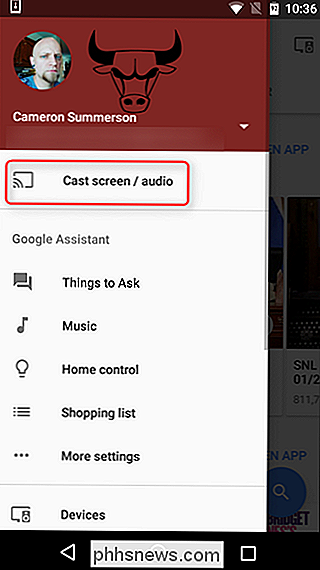
Dette vil hente siden til skærmen. Tryk bare på "Cast Screen / Audio" knappen nederst og vælg derefter din cast-enhed.
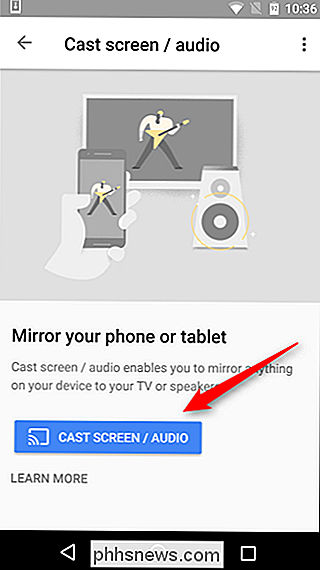
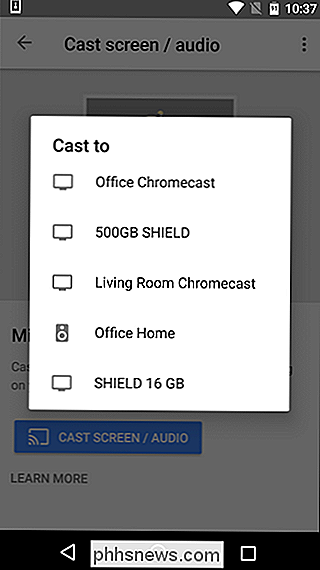
alt der sker på din telefons skærm vises på tv'et. Hvis du bruger pap, skal du gå videre og åbne pap-appen på dette tidspunkt og vælge en app fra dit bibliotek. Ellers skal du smide din telefon i sit VR-headset, og dens app skal starte automatisk.

Derefter skal du bare fortsætte som normalt - alt fungerer som det altid har, medmindre alt der sker på din telefon også vises på tv'et .
Sådan deler du din VR-oplevelse med en iOS-enhed og Apple TV
Da skærmdeling til Chromecast ikke understøttes i iOS, skal du bruge et Apple TV til at udsende din VR-oplevelse fra din iPhone.
Først skal du skrue op fra bunden af skærmen for at åbne kontrolcenteret og derefter vælge "AirPlay Mirroring." Vælg dit Apple TV.
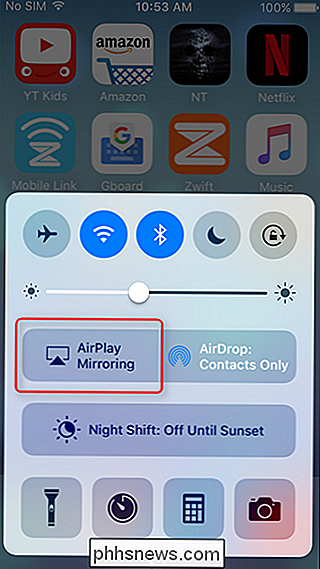
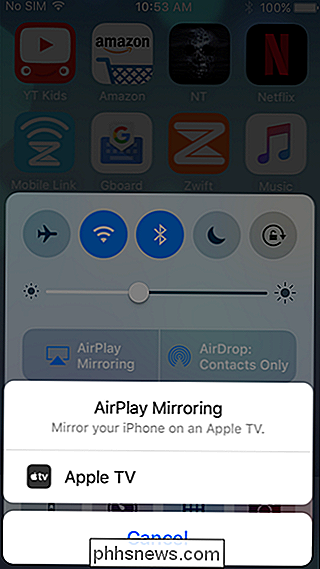
Ligesom med Android og Chromecast vil alt, hvad der sker på din telefon fra dette punkt fremad vises på tv'et.
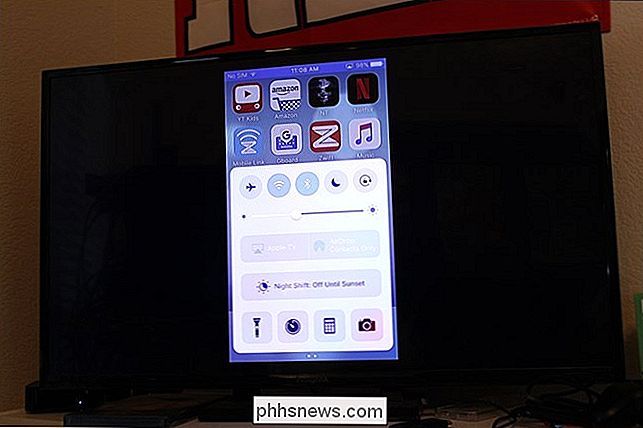
Jeg tester dette med Google Cardboard, men processen skal være den samme (eller meget ens) uanset hvilket headset du bruger. Jeg kan ikke tale for dem alle, men vær så opmærksom på at din kilometertal kan variere.
På dette tidspunkt kan du gå videre og åbne din VR viewer's ledsager ansøgning, lancere en VR app, og slip derefter telefonen i seeren. Derefter skal du bare gøre dine ting.

Som jeg sagde tidligere, er dette ikke en perfekt løsning. Ideelt set kunne du dele et enkelt billede til tv'et, men det er desværre bare ikke, hvordan det virker, og der er ingen nem løsning til at gøre det. Indtil noget sådant bliver tilgængeligt, er det det næstbedste - i det mindste får du vise andre mennesker, hvad der foregår, hvilket er halvt sjovt.

Sådan fjerner du en smarthome-enhed fra Alexa
Uanset om du er ved at slippe af med en smarthome enhed i dit hus eller bare ikke vil bruge Alexa med det mere, så fjerner du det et smarthome produkt fra din Alexa-konto. RELATED: Amazon Echo Plus er en forfærdelig Smarthome Hub Denne samme metode virker også med at afbryde en enhed fra din Echo Plus, som har sin egen indbyggede smarthome hub til at forbinde enheder direkte til det, som Philips Hue-pærer.

Sådan viser du akutmedicinsk information på din iPhone
Der er en god chance for, at du får din telefon med dig i en akut nødsituation. Derfor giver Apple dig mulighed for at indstille et medicinsk id, der viser dine medicinske tilstande, narkotikaallergi, akutkontakter og organdonorstatus, som alle kan se uden at låse din telefon op. Dette er ikke erstatning for et medicinsk advarselsarmbånd Denne funktion er en god idé, men det er nok en dårlig ide at være afhængig af det, hvis der er vigtige oplysninger, du har brug for paramedikere, læger eller andre læger til at se i en nødsituation.



